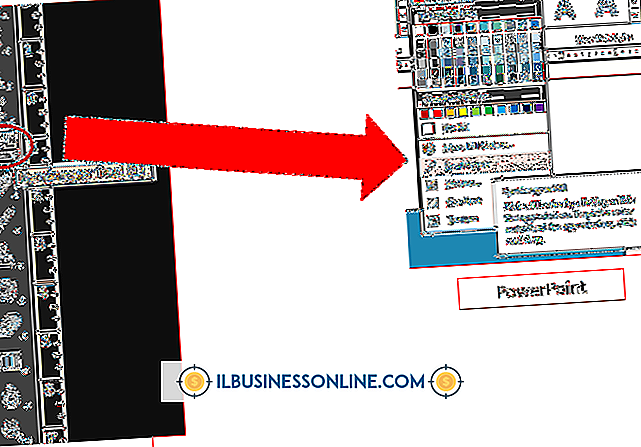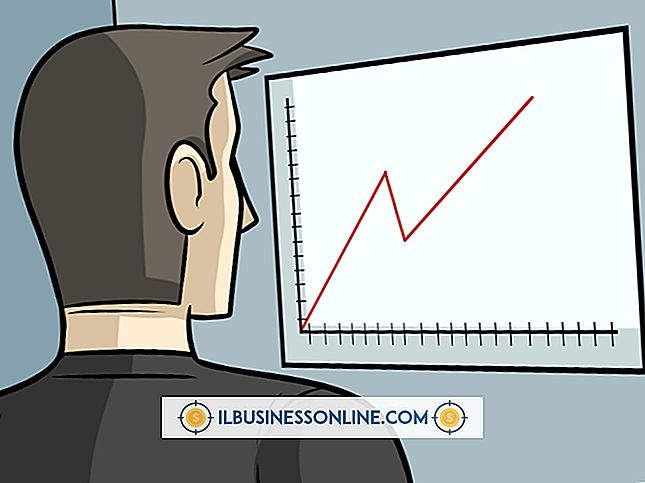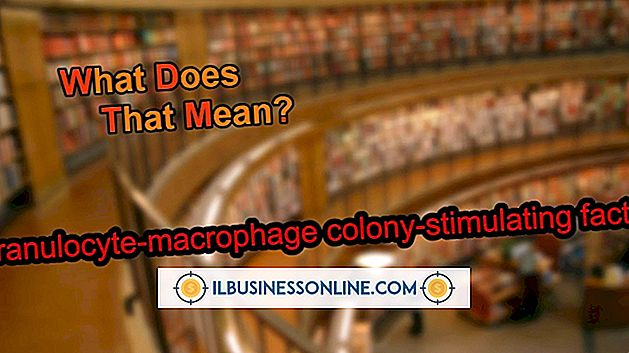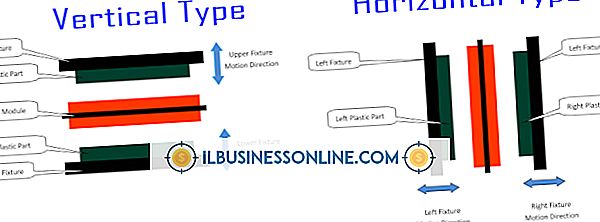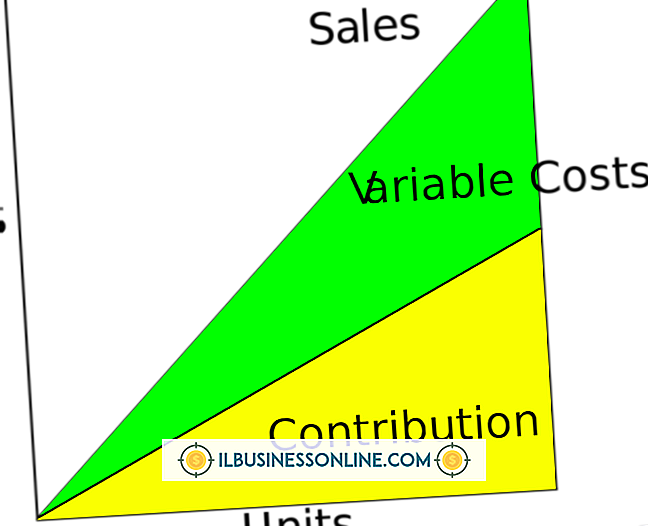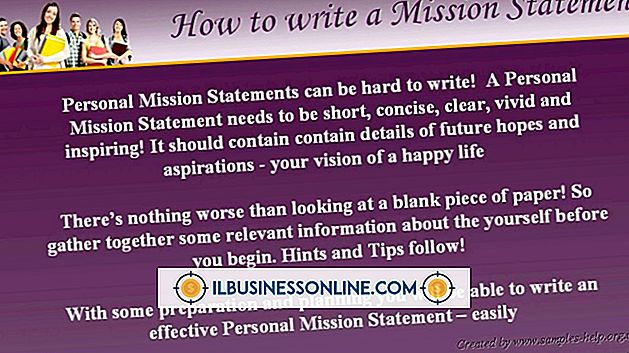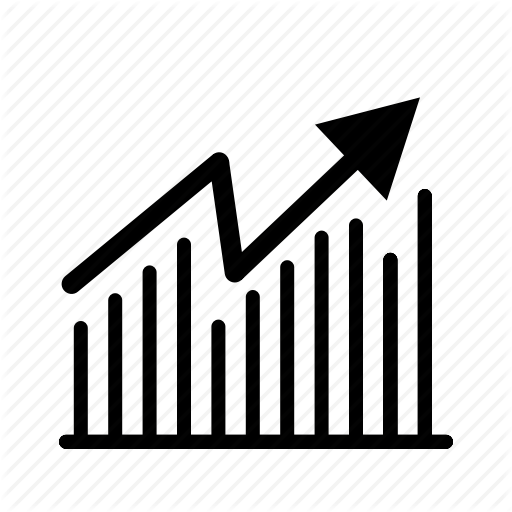कैसे CentOS में पाठ फ़ाइलों को संपादित करने के लिए

CentOS Red Hat Enterprise Linux ऑपरेटिंग सिस्टम का एक निःशुल्क संस्करण है। इसे Red Hat के समान स्रोत कोड से बनाया गया है और इसे एक व्यावसायिक वातावरण में उपयोग करने के लिए डिज़ाइन किया गया है। रेड हैट के विपरीत, इसे तैनात करने या उपयोग करने के लिए लाइसेंस समझौते की आवश्यकता नहीं होती है। अधिकांश लिनक्स विन्यास फाइल सादा पाठ हैं और इसे GNOME में Gedit आलेखीय संपादक या आपकी पसंद के आधार पर Vi कमांड लाइन पाठ संपादक के साथ संपादित किया जा सकता है।
ग्राफिकल यूज़र इंटरफ़ेस
1।
डेस्कटॉप पर "होम" फ़ोल्डर पर डबल-क्लिक करें और उस फ़ाइल पर नेविगेट करें जिसे आप संपादित करना चाहते हैं।
2।
Gedit पाठ संपादक में फ़ाइल खोलने के लिए फ़ाइल आइकन पर डबल-क्लिक करें।
3।
परिवर्तन करने के लिए पाठ और कीबोर्ड के माध्यम से नेविगेट करने के लिए माउस का उपयोग करके दस्तावेज़ को संपादित करें।
4।
"Ctrl-S" कुंजियों को एक साथ दबाकर अपने परिवर्तनों को सहेजें या "फ़ाइल" मेनू के तहत "सहेजें" विकल्प चुनें।
5।
"एक्स" बटन पर क्लिक करके या "फाइल" मेनू के तहत "बंद" विकल्प चुनकर फ़ाइल को बंद करें।
कमांड लाइन
1।
डेस्कटॉप पर राइट-क्लिक करें और दिखाई देने वाले मेनू से "टर्मिनल में खोलें" विकल्प चुनें।
2।
कमांड प्रॉम्प्ट पर cd कमांड टाइप करें, इसके बाद डायरेक्टरी का नाम जिसमें टेक्स्ट फाइल शामिल है:
सीडी निर्देशिका_नाम
3।
Vi में फ़ाइल खोलने के लिए फ़ाइल के नाम के बाद vi कमांड टाइप करें:
vi file_name.txt
4।
फ़ाइल के माध्यम से नेविगेट करने के लिए कीबोर्ड का उपयोग करें। कर्सर को नीचे ले जाने के लिए "j" दबाएं, कर्सर को ऊपर ले जाने के लिए "k", कर्सर को बाईं ओर ले जाने के लिए "h" और कर्सर को दाईं ओर ले जाने के लिए "l"।
5।
फाइल में टेक्स्ट डालने के लिए "i" की दबाएं।
6।
फ़ाइल के माध्यम से नेविगेट करने के लिए सामान्य मोड पर लौटने के लिए "Esc" कुंजी दबाएं।
7।
फ़ाइल को सहेजने और बंद करने के लिए कीबोर्ड पर "wq" टाइप करें।
टिप
- उपलब्ध सभी कमांड को देखने के लिए Vi टेक्स्ट एडिटर में रहते हुए ": help" टाइप करें।